La maschera “Gestione E-Commerce” permette di configurare i parametri per la sincronizzazione con i siti Web basati su “Dinamico E-Commerce”.
La sincronizzazione è una procedura tramite la quale è possibile “allineare” le informazioni presenti in due, o più, gestionali.
Da questa maschera è possibile impostare le opzioni per la gestione del Vostro negozio e-commerce in modo automatizzato e sincronizzato con i gestionali Dinamico.
Attualmente Dinamico può essere interfacciato con i siti di e-commerce realizzati con il nostro software e-commerce proprietario; su richiesta possiamo personalizzare, per ogni tipo di sito, la sincronia tra negozio e gestionale.
Configurazione di Dinamico
Per prima cosa è necessario scaricare ed installare questo plugin: http://www.dinamico.it/pages/sincronia_ecommerce.aspx
Quindi si accede alla maschera “Gestione E-Commerce” (da “Strumenti – Impostazioni E-Commerce”) e si compilano i dati relativi al server web dove si trova in Vostro negozio virtuale:
Piattaforma E-Commerce Utilizzata: Dinamico (altri su richiesta)
Percorso Plugin E-Commerce: percorso assoluto del file eseguibile del plug-in (F3 per la ricerca).
Accesso FTP
I campi presenti in questo gruppo consentono di indicare la modalità di accesso ai file per lo scambio di dati e il percorso
Server FTP: nome host o indirizzo IP del server FTP (senza ftp://).
Porta: porta FTP (la porta predefinita è 21).
Directory iniziale: directory principale in cui è stato caricato il sito e-commerce.
Username: account FTP.
Password: password dell’account FTP.
Gestione Immagini
Una volta configurato ed installato tutto quanto indicato nel precedente paragrafo, è possibile iniziare ad inserire i prodotti oppure a completare le schede dei prodotti che già si utilizzano nel gestionale con le nuove informazioni necessarie al negozio.
Nella maschera “Gestione Articoli” per prima cosa bisogna indicare se l’articolo deve essere pubblicato sul sito e-commerce e se si desidera metterlo in vetrina: queste scelte sono possibili dalla scheda “Proprietà avanzate”. Nella scheda “Note e varianti” è presente uno spazio per imputare la descrizione estesa in html e le foto del prodotto.
Quindi bisogna associare 1 o più immagini al prodotto e compilare la descrizione in formato html con l’apposita funzione.
Percorso archiviazione file temporanei: cartella locale dove archiviare i file necessari per la sincronizzazione, se la sincronizzazione viene eseguita da più postazioni impostare una cartella condivisa.
Percorso relativo FTP delle immagini: sottodirectory della directory FTP iniziale in cui si trovano le immagini del catalogo (normalmente images/catalog).
Dimensioni immagini in pixel: per ogni foto il programma richiede 3 formati (dimensioni), questo per velocizzare la navigazione nel sito, le dimensioni sono preimpostate nella maschera di setup.
Per un catalogo facile da navigare è importante l’organizzazione in categorie merceologiche su 1 o più livelli.
Tipo foto principale: abbinare la categoria immagini (“Archivi – Immagini – Tipo di immagine”).
La descrizione/oggetto del prodotto è molto importante per almeno 3 motivi:
- è quella che viene visualizzata per prima in tutti gli elenchi vicino alla foto
- viene utilizzata come campo di ricerca, quindi deve contenere i termini che gli utenti utilizzano più comunemente
- serve a generare un URL dinamico che migliora il posizionamento della pagina nei motori di ricerca
Accesso servizi web
URL sito web: indirizzo del sito e-commerce come lo si inserisce nel brower (incluso http://).
Username: account del sito con privilegi di amministrazione.
Password: parola chiave dell’account amministratore.
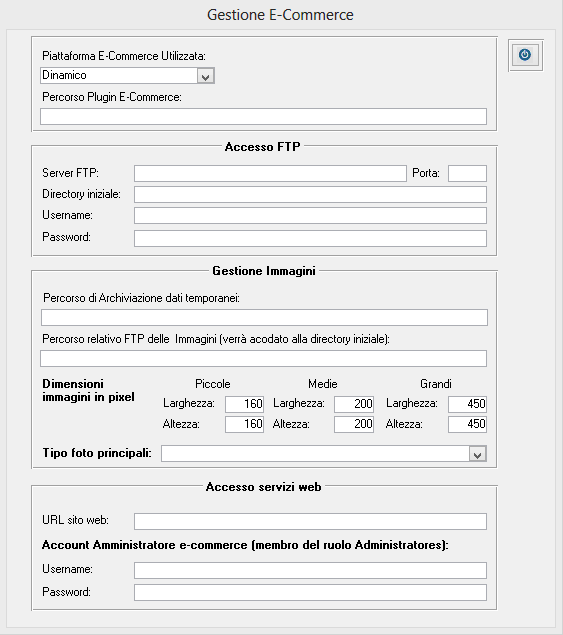
 Blog News
Blog News Download DEMO
Download DEMO E-Commerce DEMO
E-Commerce DEMO Sito Ufficiale di Dinamico
Sito Ufficiale di Dinamico